
Wenn wir das Win10-System verwenden, fügen wir normalerweise ein Einschaltkennwort zu unserem Computer hinzu, aber einige Freunde vergessen ihr Einschaltkennwort. Was sollen wir also tun, wenn das Einschaltkennwort des Computers im Win10-System vergessen wird? Jeder Sie sind alle beunruhigt und wissen nicht, wie Sie das Problem des Vergessens des Computer-Einschaltkennworts unter Windows 10 lösen können. Im Folgenden stellen wir Ihnen daher vor, wie Sie das Problem des Vergessens des Computer-Einschaltkennworts lösen können.
Vorbereitungstool zum Knacken des Win10-Startkennworts
1. Ein USB-Flash-Laufwerk größer als 4G
2. Ein-Klick-Systemneuinstallationstool für Anfänger (keine Sorge, es geht nicht um die Neuinstallation des Systems, es gibt ein Funktion zum Knacken von Passwörtern für Anfänger), Download-Adresse: http://www.xiaobaixitong.com/
3 Ein Computer, der eingeschaltet werden kann und auf das Internet zugreifen kann
Lösung zum Vergessen des Win10-Computer-Startkennworts
1. Bevor wir die One-Click-Neuinstallationssoftware von Xiaobai öffnen, müssen wir zunächst die relevante Sicherheitssoftware deaktivieren, um Produktionsausfälle zu vermeiden. Klicken Sie auf [System erstellen], stecken Sie das USB-Flash-Laufwerk in den USB-Anschluss des Computers und klicken Sie auf [Produktion starten].

2. Wir möchten das Einschaltpasswort knacken. Es ist nicht erforderlich, das System neu zu installieren.
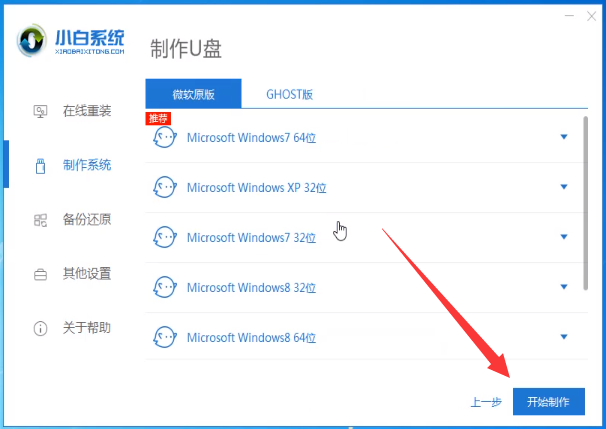
3. Warten Sie, bis die U-Disk gestartet wird und Sie gefragt werden, ob eine Vorschau angezeigt werden soll. Klicken Sie auf „Abbrechen“. Überprüfen Sie dann das Verknüpfungsverzeichnis, um den entsprechenden Start-Hotkey für Ihren Computer zu finden.

4. Stecken Sie die vorbereitete USB-Startdiskette in den Computer, der das Computer-Startkennwort vergessen hat, und klicken Sie sofort auf den USB-Start-Hotkey.

5. Die Boot-Auswahloberfläche wird angezeigt. Wählen Sie die Option „U-Disk“ und drücken Sie die Eingabetaste.
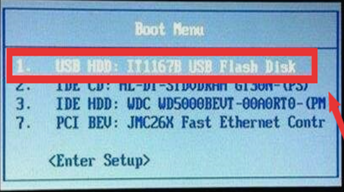
6. Die PE-Auswahloberfläche erscheint, wählen Sie [01] mit den Pfeiltasten und drücken Sie die Eingabetaste.

7. Wählen Sie das PE-System aus, an dem Sie teilnehmen möchten. Sie können eines nach Belieben auswählen.

8. Klicken Sie nach der Eingabe von PE auf das Tool [Passwort ändern].
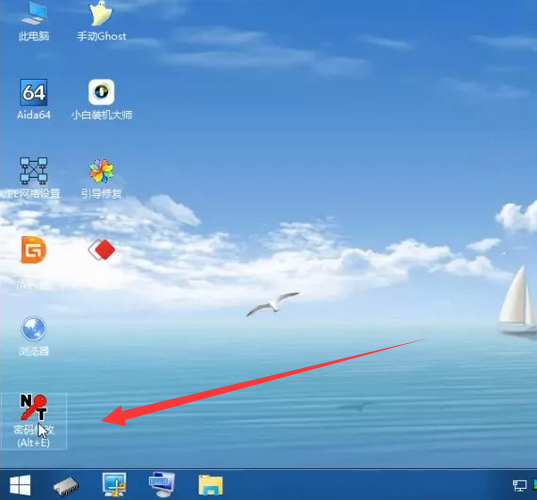
9. Verwenden Sie im Allgemeinen den Standarddateipfad, klicken Sie zum Öffnen, wählen Sie den Benutzernamen aus, der das Passwort vergessen hat, und klicken Sie auf [Passwort ändern].

10. Geben Sie das neue Passwort in das Popup-Fenster ein und klicken Sie auf [OK].

11. Klicken Sie abschließend auf [Änderungen speichern], ziehen Sie den USB-Stick ab, starten Sie den Computer neu und geben Sie das neue Passwort ein, um den Win10-Systemdesktop aufzurufen.

Das Obige ist der gesamte Inhalt des Win10-Systems, der vom Herausgeber bereitgestellt wurde und zeigt, was zu tun ist, wenn Sie Ihr Computer-Startkennwort vergessen.
Das obige ist der detaillierte Inhalt vonWas tun, wenn Sie Ihr Computer-Einschaltkennwort im Win10-System vergessen?. Für weitere Informationen folgen Sie bitte anderen verwandten Artikeln auf der PHP chinesischen Website!




